Cómo cambiar la privacidad de grupos en WhatsApp (Android y iOS)


Si estás cansado de que te añadan a grupos inapropiados, este artículo explica paso a paso cómo cambiar la privacidad de grupos en WhatsApp tanto en Android como en iOS. Además de las instrucciones, encontrarás consejos, alternativas y una pequeña lista de verificación para aplicar la configuración adecuada según tu situación.
Importante: antes de empezar, asegúrate de actualizar WhatsApp desde Google Play o App Store a la última versión disponible.
Pasos para evitar que otros te añadan a grupos en Android
- Abre la versión más reciente de WhatsApp.
- Toca el icono de tres puntos en la barra superior de la app.
- Selecciona Ajustes en el menú desplegable.
- En Ajustes, toca Cuenta y luego Privacidad.
- Elige Grupos en el menú de Privacidad. Verás tres opciones: Todos, Mis contactos, y Mis contactos excepto…
Recomendación rápida: selecciona Mis contactos si solo quieres permitir que las personas de tu agenda te añadan a grupos. Usa Mis contactos excepto… para bloquear a contactos concretos.
Pasos para evitar que otros te añadan a grupos en iOS
- Abre WhatsApp desde la pantalla de inicio.
- Toca Ajustes en la barra inferior.
- Pulsa Cuenta en la pantalla de Ajustes.
- Toca Privacidad y, a continuación, elige Grupos.
- Selecciona entre Todos, Mis contactos, y Mis contactos excepto…
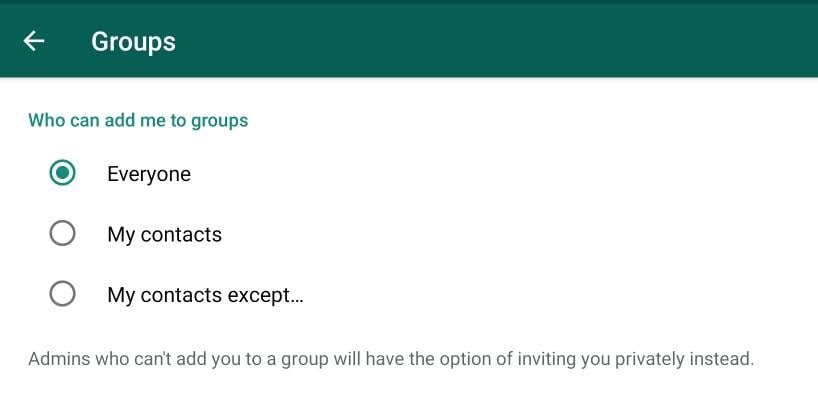
Qué significa cada opción y cuándo usarla
- Todos: cualquier usuario que tenga tu número podrá añadirte directamente a un grupo.
- Mis contactos: solo las personas guardadas en tu agenda pueden añadirte sin invitación.
- Mis contactos excepto…: eliges contactos concretos que no pueden añadirte; el resto de tus contactos sí pueden hacerlo.
Si alguien no puede añadirte, WhatsApp les enviará automáticamente una invitación por enlace. Recibirás el enlace y solo te unirás si lo aceptas.
Casos en los que esto puede fallar
- La otra persona usa una versión antigua de WhatsApp: las invitaciones pueden comportarse de forma distinta.
- Si guardas un número con un formato diferente (sin prefijo de país), la app puede no reconocerlo como tu contacto.
- Si el contacto comparte el enlace del grupo en otra app, cualquiera con el enlace podrá unirse aunque no te hayan añadido directamente.
Alternativas y medidas complementarias
- Salir de grupos: si te añaden, puedes salir y reportar el grupo al soporte de WhatsApp si infringe normas.
- Silenciar grupos: si no quieres notificaciones pero no te importa estar en el grupo, siléncialo.
- Bloquear contactos molestos: si alguien insiste, bloquéalo desde la ficha del contacto.
- Revisar otras configuraciones de privacidad: limita quién ve tu foto de perfil, estado y última vez conectado.
Lista de verificación según tu rol
Usuario preocupado por la privacidad:
- Actualiza WhatsApp.
- Ajusta Privacidad → Grupos a Mis contactos o Mis contactos excepto…
- Revisa foto de perfil y Última vez.
Usuario que gestiona dispositivos de familiares:
- Revisa que la app esté actualizada.
- Comprueba la lista de contactos guardados (formato internacional).
- Enseña cómo aceptar invitaciones por enlace.
Administrador de TI / soporte:
- Documenta la política de uso de WhatsApp en la organización.
- Recomienda configurar Privacidad → Grupos a Mis contactos.
- Incluye pasos para bloquear/reportar usuarios.
Criterios de verificación
- Confirmar que WhatsApp está actualizado.
- Abrir Ajustes → Cuenta → Privacidad → Grupos y comprobar la opción seleccionada.
- Probar con un contacto no deseado: pedir que intente añadir al usuario y verificar que recibe solo un enlace de invitación.
Consejos prácticos y heurística rápida
- Si recibes muchas invitaciones no deseadas, escoge Mis contactos excepto… y añade los números problemáticos.
- Prefiere Mis contactos si confías en tu agenda; evita Todos salvo que quieras máxima apertura.
- Guarda siempre números con el prefijo internacional para asegurar coincidencia entre contactos.
Preguntas frecuentes
Q: ¿Recibiré alguna notificación si alguien me envía un enlace de invitación?
A: Sí. WhatsApp envía la invitación como mensaje. Solo te unirás al grupo si aceptas el enlace.
Q: ¿Al cambiar esta opción me saldré automáticamente de grupos existentes?
A: No. Las opciones afectan a quién puede añadirte en el futuro; no cambian tu pertenencia a grupos ya existentes.
Q: ¿Puedo impedir que alguien comparta mi número en un grupo?
A: No existe una forma directa en WhatsApp para evitar que otros compartan tu número, pero puedes bloquear a la persona o pedir que deje de compartirlo.
Resumen y pasos finales
- Actualiza WhatsApp.
- Ve a Ajustes → Cuenta → Privacidad → Grupos.
- Selecciona la opción que se adapte a tu nivel de privacidad.
- Si alguien intenta añadirte, recibirás un enlace y solo te unirás si lo aceptas.
Importante: nadie debería añadirte contra tu voluntad. Si recibes invitaciones o añadidos repetidos y molestos, considera bloquear al contacto y reportar el grupo.
Notas: cambiar esta configuración protege tu entrada directa a grupos, pero no impide que alguien comparta el enlace en otras aplicaciones. Mantén tu lista de contactos actualizada y revisa otras opciones de privacidad para una protección más completa.
Lecturas relacionadas:
- 5 mejores mods de WhatsApp para Android
- Cómo poner texto en negrita, tachado, monoespaciado y cursiva en WhatsApp
- La nueva actualización de WhatsApp permite añadir contactos con códigos QR
Materiales similares

Podman en Debian 11: instalación y uso
Apt-pinning en Debian: guía práctica

OptiScaler: inyectar FSR 4 en casi cualquier juego
Dansguardian + Squid NTLM en Debian Etch

Arreglar error de instalación Android en SD
